Как объединить фото в видео
Меня неоднократно спрашивали: «Как объединить фото в видео?», то есть настроить показ изображений так, чтобы они показывались 25 или 30 фотографий в секунду.
Такой вопрос задают в первую очередь те, кто хочет сделать пластилиновый мультик, мультик из Лего, или же создать мультфильм из собственных рисунков.
Но бывают и другие задачи, возникающие перед теми, кто в общем-то не собирается делать мультики.
Дело в том, что существуют программы для создания анимированных надписей, футажей и другой анимации которые не поддерживают вывод видео с альфа-каналом, зато могут создавать изображения поддерживающие прозрачность (например png, psd, gif и др.)
Используя одну из таких программ мы можем сохранить результат в изображения и нам останется только объединить полученные серии фотографий в видео, чем мы собственно и займемся в этом уроке Sony Vegas
Объединение фото в видео
Есть два способа сделать видео из серии фотографий. Первый — это объединение фото в видео, а второй — настройка длительности показа фотографий. У каждого из них есть свои достоинства и недостатки.
Рассмотрим первый способ, при котором вся серия фотографий импортируется в проект, как видеофайл.
Для импорта, нужно перейти на вкладку «Project Media» (Данные проекта) и нажать кнопку «Import Media» (импорт данных) (рис. 1).

Рисунок 1. Импорт медиа
В открывшемся окне нужно перейти в папку с нужными изображениями и выделить первое из них с помощью левой кнопки мыши. Далее нужно поставит галочку в поле «Open Sequence» (Открыть секвенцию) после чего нажать кнопку «Open» (Открыть) (рис 2.).

Рисунок 2. Секвенция.
Имейте ввиду, что изображения обязательно должны иметь имена с последовательной нумерацией. Например IMG 0001, IMG 0002, IMG 0003 и т. д.
Далее откроется окно, в котором можно изменить некоторые настройки (рис. 3).

Рисунок 3. Настройки объединения фото в видео.
К примеру, можно изменить количество кадров в секунду. Так если в поле «Frame rate» (частота кадров) стоит значение «25,000», то это означает, что за одну секунду будет показано 25 фотографий.
Вы можете изменить это значение на предложенное из выпадающего списка (общепринятые стандарты), или ввести значение вручную. При это имейте ввиду, что по умолчанию, частота кадров соответствует настройкам проекта. Неграмотное изменение частоты кадров может испортить качество видео. Но это тема для отдельного урока.
Итак, независимо от того, меняли мы настройки или нет, нажимаем кнопку «Ок», чтобы закрыть данное окно.
Если все сделано правильно, на вкладке «Project Media» должен появится видеофайл состоящий из наших фотографий (рис. 4).
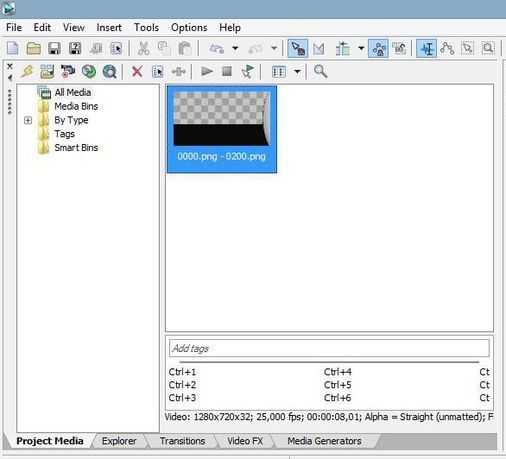
Рисунок 4. Видеофайл из фото.
Мы можем перетащить его на тамлайн и работать с ним как с обычным видеофайлом. Это является главным преимуществом данного способа. Например, мы можем использовать инструмент «Event pan/crop» (Кадрирование), что сделать с каждой фотографией отдельно мягко говоря «очень сложно».
Но главное, по моему мнению — это возможность использования «огибающей времени». Это особенно полезно если мы делаем мультик из фотографий. С помощью огибающей времени мы можем создавать более реалистичные движение объектов на экране.
Из недостатков объединения фото в видео могу назвать лишь то, что фотографии должны иметь пронумерованные имена без пропусков. Так, если ваши фотографии называются 0001, 0002, 0003, а 0004 отсутствует и сразу идет 0005, 0006 и т. д., то Sony Vegas импортирует только от 0001 до 0003, после чего серия прервется.
Эта проблема не актуальна если вы получили свою серию фотографий из кокой-либо программы. У нее все имена будут иметь порядковые номера без пропусков.
А вот если вы делали снимки фотоаппаратом, то случаи, когда нужно удалить бракованные фотографии весьма не редки. Из-за удаления брака нумерация прерывается, но и с этим можно бороться с помощью пакетного переименования изображений. Поэтому, я предпочитаю объединять фото в видео и дальше работать с ним, хотя стоит рассказать и о втором способе.
Настройка длительности показа фотографий
Второй способ — это настроить длительность показа фотографий по умолчанию, перед тем, как добавлять их в проект.
Для начала нужно вычислить длительность показа одной фотографии. Для это нам нужно одну секунду разделить на количество фото.
Допустим, нам нужно получить 30 кадров в секунду. Тогда 1/30=0,0333333333333333. При настройке длительности, мы можем использовать число с точнотью до тысячной доли. Поэтому полученное число 0,033.
Если бы нам нужно было 25 кадров в секунду, было бы еще проще: 1/25=0,040.
Теперь, чтобы настроить длительность фотографий нужно в меню «Options» (Опции) выбрать команду «Preferences» (Предпочтения). В окне предпочтений перейти на вкладку Editing (Правка) и ввести полученное значение (0,033) в поле «new still image length (seconds)» (длительность новых изображений (в секундах)) (рис. 5).

Рисунок 5. Настройки показа изображений.
Обратите внимание, что функция «Automatically overlap multiple selected media when added» (Автоматически перекрывать файлы при добавлении) должна быть отключена, то есть галочка напротив данного поля должна быть снята.
Кстати, здесь же можно включить автоматическое кадрирование изображений (см. рис. 5).
По завершению настроек жмем «Ок» и теперь все добавляемые в проект фотографии будут иметь настроенную длительность.
Преимущество данного метода в том, что изображения могут называться как угодно, а так же сними можно работать по одной. То есть вы имеете возможность в любое время, как удалить любую фотографию, так и добавить новую.
Недостаток — отсутствие достоинств первого способа.
На этом урок окончен. Тем, кто увлекается фотографией, рекомендую ознакомится с интересным способом создания слайд-шоу с фоном из фотографий.
Еще записи по теме
sdelayvideo.ru
Как соединить видео: простая инструкция
У вас скопилось большое количество видеороликов, снятых на камеру смартфона? Возможно, пришло время объединить их в полноценный фильм. Для этого достаточно научиться соединять видео в одно целое. В этом поможет специальный софт – например, лучший видеоредактор рунета «ВидеоМОНТАЖ». В этой статье речь пойдет о том, как быстро и легко создать красивый видеоклип, не обращаясь к дорогостоящим специалистам.
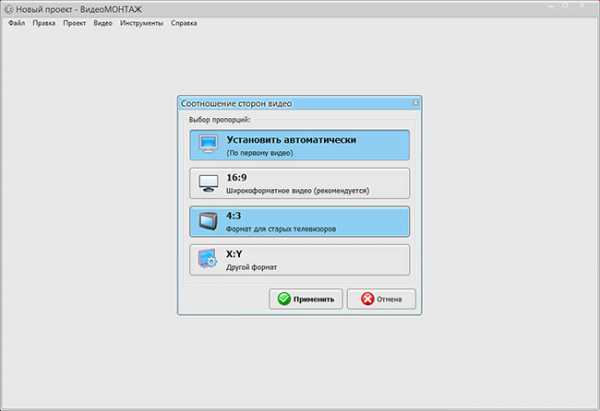
«ВидеоМОНТАЖ» позволяет соединять в проекте видео и фотографии
Монтаж в кратчайшие сроки
Работа в программе «ВидеоМОНТАЖ» очень проста и происходит поэтапно. Как только ПО отобразится на вашем рабочем столе, можно будет смело приступать к формированию презентации.
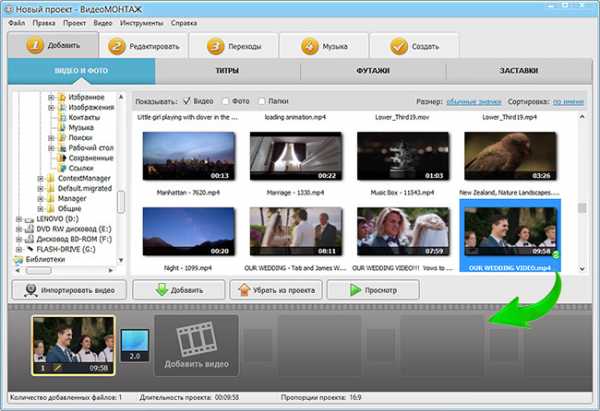
Начало работы с программой: выбор режима работы
В проект можно добавлять не только видеофрагменты, но и фотографии. Приложение поддерживает ролики всех форматов, включая высококачественные HD и DVD. То же касается и картинок, расширением которых может быть JPEG, PNG или любое другое. Все элементы по щелчку мыши перетаскиваются на рабочую панель, после чего осуществляется подборка необходимых эффектов для выполнения монтажа. Чтобы посмотреть наглядные видео-уроки с обзором программы, зайдите на официальный сайт продукта http://video-editor.su/.
Возможности редактирования
Как соединить видео таким образом, чтобы получился эффектный фильм? Во вкладке редактирования вы найдете фильтры для обработки: обрезку, наложение спецэффектов и текста, создание улучшений, замену звука и т.д.
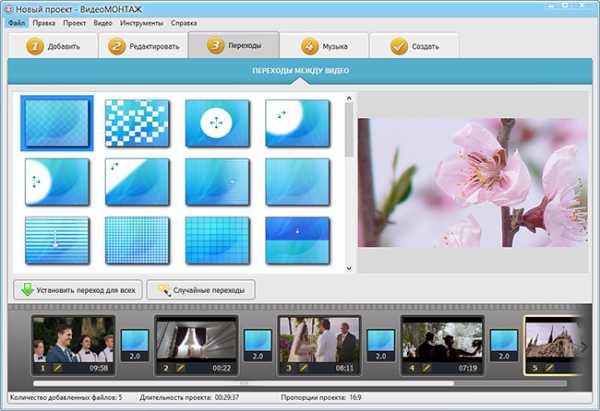
Модуль обрезки видео: установите границы при помощи черных маркеров
Так, вырезать определенные куски из видео вам помогут маркеры обрезки, расставленные на нужных промежутках. Для замены звука необходимо загрузить в редактор интересующую композицию с ПК или выбрать ее из встроенной базы. При неправильном отображении какого-либо фрагмента его легко перевернуть в любом направлении, а в случае плохого качества изображения – поменять настройки яркости, насыщенности и контраста.
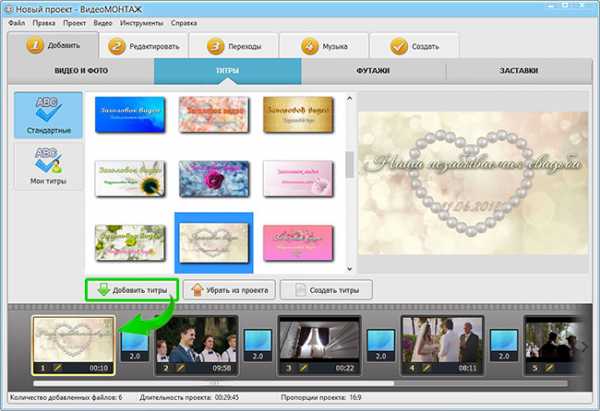
Каталог спецэффектов и фильтров: пикселизация, аватар, негатив и другие
«ВидеоМОНТАЖ» также предлагает вам разнообразить будущий проект массой оригинальных эффектов: «старое кино», «аватар», «цветной шум», «пикселизация» и пр. По желанию к одному видео можно применить произвольное число эффектов, просто отметив их «галочками». Обо всех этих и многих других возможностях монтажа вы узнаете больше, если поспешите скачать программу для обработки видео на компьютер.
Главное условие хорошего монтажа – это запоминающиеся переходы. При помощи этих анимированных вставок вы узнаете, как соединить видео кадры вашего ролика лаконично и красиво. Готовые варианты таких переходов находятся в одноименной вкладке приложения. Каждый из шаблонов можно воспроизвести в действии, прежде чем использовать. В целях экономии времени вы также можете активировать функцию случайного выбора переходов.
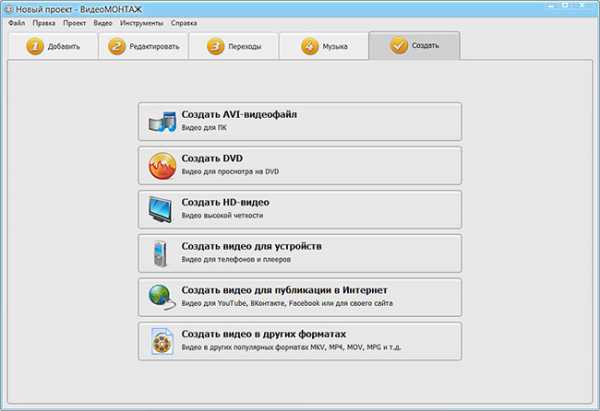
Редактирование заголовка в поясняющих титрах
А если вы планируете украсить будущий фильм еще и изящными заставками/титрами, то сгенерировать нужный вам вариант легко и просто на базе одного из уже имеющихся в каталоге программы. Впоследствии получившуюся заставку или титр можно сохранить в редакторе для дальнейшего применения.
«ВидеоМОНТАЖ» – это универсальная программа для монтажа видео для новичков и любителей, позволяющая быстро и качественно создавать потрясающие видеоролики. Все необходимые функции под рукой, и работать в ней одно удовольствие!
video-editor.su
Как соединить две фотографии в одну
Как объединить фото в Фоторедакторе Movavi
Не знаете, как совместить две фотографии? С Фоторедактором Movavi вы легко научитесь объединять даже три фото, а то и больше. Соедините любимые изображения в вертикальном или горизонтальном положении. Похвастайтесь вашими фотографиями “до и после”. Придумайте и создайте мемы и крутые обложки для фейсбука. Сделайте два фото в одном, если не можете выбрать, какое лучше.
В этой инструкции вы узнаете:
Как склеить фотографии в одну
Воспользуйтесь Фоторедактором Movavi, чтобы сделать два фото в одном. Вам не понадобятся особые знания и навыки, просто скачайте версию программы для Windows или Mac и следуйте инструкции ниже.
Скачать бесплатно Скачать бесплатноУстановите Movavi Фоторедактор
Скачайте и запустите установочный файл. Следуйте инструкциям на экране.
Добавьте изображение в программу
Нажмите кнопку Открыть файл или перетащите нужную фотографию из папки в окно Фоторедактора.
Объедините две фотографии
Откройте вкладку Вставка картинки. Нажмите Вставить изображение, чтобы выбрать вторую фотографию, которая появится поверх первой.
Перетащите фото вправо или влево, чтобы получить горизонтальное объединение. Для вертикального объединения переместите фото вверх или вниз. Если два изображения отображаются на экране не полностью, настройте нужный масштаб, нажав Ctrl — или кнопку Уменьшить масштаб.Если необходимо, измените размер фотографии, потянув за один из углов рамки. Нажмите Применить.
Соедините несколько изображений (необязательно)
Повторите шаг 3, если хотите добавить другие фотографии и объединить много изображений в одно.
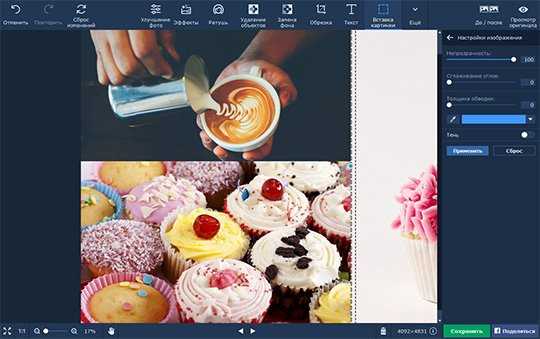
Обрежьте края картинки (необязательно)
Нажмите на вкладку Обрезка в верхней части экрана, чтобы удалить белые поля или просто кадрировать фотографию. Установите нужный размер итогового изображения, потянув за края пунктирной рамки. Также можно выбрать один из готовых шаблонов для кадрирования или задать определенные параметры в полях Ширина и Высота. Как только все готово, нажмите Применить.
Сохраните готовую картинку
В нижнем правом углу нажмите кнопку Сохранить. Введите имя файла, выберите подходящий формат и укажите папку для сохранения. Нажмите Сохранить.
Теперь вы знаете, как склеить фотографии в одну в Фоторедакторе Movavi. Создавайте оригинальные картинки, ведь в нашем приложении это так просто!

Movavi Фоторедактор
Самый простой способ превратить любое фото в конфетку
Улучшайте качество и ретушируйте несовершенства
Добавляйте эффекты и фильтры
Обрезайте, выравнивайте и отражайте кадр
Заменяйте фон и удаляйте ненужные объекты
Как наложить фото на фото
Воспользуйтесь Фоторедактором Movavi, чтобы добавить одну фотографию на другую. Перейдите во вкладку Вставка картинки и прочитайте дальнейшие шаги в инструкции для быстрого наложения картинки.
Смотреть инструкцию о добавлении фото на фото.
Другие полезные инструкции
Остались вопросы?
Мы также рекомендуем
www.movavi.ru
как склеить фотографии в одну Видео
2 г. назад
В этом простом видеоуроке показано как склеить фотографии в фотошопе. Видео полезно для тех, кто не знает…
4 г. назад
Как соединить две фотографии в стандартной программе Paint/Пошаговая инструкция *Коротко обо мне http://web.instantlybo…
5 г. назад
Хотите больше видеоуроков и обратную связь от меня? Тогда жду вас в школе: http://vse-o-pozitive.ru/photoshop/index.html.
4 г. назад
Здесь вы узнаете,как объединить две фотографии в одну,так можно заменить фон на фотографии вопросы пишит…
5 г. назад
Ссылка для скачивания http://www.photoscape.org/ps/main/download.php.
6 г. назад
Приложение к http://rugraphics.ru/photoshop/skleivaem-neskolko-fotografiy-v-odnu.
4 г. назад
Урок базового уровня. Как склеивать несколько фотографий в панораму. Автоматизация процесса. Как добавлять…
1 г. назад
школа photoshop: http://vse-o-pozitive.ru/photoshop/index.html Видео урок о том как быстро склеить или объединить 4 фото в Photoshop. Испол…
7 мес. назад
В этом видео я покажу как соединить несколько картинок в одну в фотошопе. Простой урок для новичка как объед…
2 г. назад
Как быстро и качественно склеить, совместить две фотографии в одну картинку в фотошопе. Урок по использован…
2 г. назад
В этом уроке вы узнаете, как склеить панораму из нескольких снимков в Adobe Photoshop (cs5, cs6, cc) Финансовая помощь…
3 г. назад
Группа вк https://vk.com/club93452842 yakovv88.wix.com/yaks yakovv88.fo.ru.
3 г. назад
Бесплатно скачать плагин можно здесь: http://rugraphics.ru/photoshop/plagin-soedinyayushchiy-dve-i-bolee-foto-v-odnu . Также на этой странице…
3 г. назад
Как соединить / объединить две / 2 фотографии (картинки) в одну / 1 Обучающее видео о том, как соединить / объеди…
1 г. назад
Из этого урока вы узнаете, как соединить две или более фотографий в одну с помощью программы Домашняя Фотос…
1 г. назад
Как соединить две фотографии в одну в фотошопе? Вопрос возникающий у каждого начинающего пользователя…
4 г. назад
Два фото в одном (фотошоп) https://www.youtube.com/watch?v=kg_bm0zg6_8 Подпишись на канал: …
5 г. назад
Группа вконтакте https://vk.com/club77361614 Как соединить две фотографии картинки в одну суцельную Как вместе сделать…
5 г. назад
Превратить несколько объектов в единую целую фотографию в PowerPoint — как этого добиться и зачем это может пона…
videohot.ru
как склеить фотографии в фотошопе Видео
2 г. назад
В этом простом видеоуроке показано как склеить фотографии в фотошопе. Видео полезно для тех, кто не знает…
4 г. назад
Здесь вы узнаете,как объединить две фотографии в одну,так можно заменить фон на фотографии вопросы пишит…
4 г. назад
Урок базового уровня. Как склеивать несколько фотографий в панораму. Автоматизация процесса. Как добавлять…
7 мес. назад
В этом видео я покажу как соединить несколько картинок в одну в фотошопе. Простой урок для новичка как объед…
5 г. назад
Хотите больше видеоуроков и обратную связь от меня? Тогда жду вас в школе: http://vse-o-pozitive.ru/photoshop/index.html.
7 г. назад
Собираем панораму из серии фотографий с помощью инструмента PhotoMerge (от ciframagazine.com)
1 г. назад
школа photoshop: http://vse-o-pozitive.ru/photoshop/index.html Видео урок о том как быстро склеить или объединить 4 фото в Photoshop. Испол…
2 г. назад
Как быстро и качественно склеить, совместить две фотографии в одну картинку в фотошопе. Урок по использован…
5 г. назад
Ссылка для скачивания http://www.photoscape.org/ps/main/download.php.
8 г. назад
http://anylaboratory.ru Профессиональные материалы: кисти, текстуры, клипарт, фильтры для Фотошопа (Photoshop), видеоуроки.
2 г. назад
Уроки фотошопа — Как сделать эффект в фотошопе расподание ? ответ здесь!!!
6 г. назад
Приложение к http://rugraphics.ru/photoshop/skleivaem-neskolko-fotografiy-v-odnu.
3 г. назад
как плавно соединить фотографии плавное соединение фотографий красиво соединить небо и землю с разных…
6 мес. назад
В этом видео я покажу эффект наложения фотографий в фотошопе. Простой урок для новичков как соединить неско…
4 г. назад
Два фото в одном (фотошоп) https://www.youtube.com/watch?v=kg_bm0zg6_8 Подпишись на канал: …
2 г. назад
В этом видео я покажу как быстро соединить две картинки в фотошоп с помощью слой маски. Также вы узнаете…
1 г. назад
Как соединить две фотографии в одну в фотошопе? Вопрос возникающий у каждого начинающего пользователя…
6 г. назад
В этом уроке вы научитесь реставрировать порванную фотографию.
5 г. назад
HDR из нескольких снимков с разной экспозицией с помощью программы Фотошоп —— сайт проекта PhotoAzbuka.com ПЛЕЙЛИС…
2 г. назад
В этом уроке вы узнаете, как склеить панораму из нескольких снимков в Adobe Photoshop (cs5, cs6, cc) Финансовая помощь…
videohot.ru
как склеить фотографии в одну Видео
2 г. назад
В этом простом видеоуроке показано как склеить фотографии в фотошопе. Видео полезно для тех, кто не знает…
4 г. назад
Как соединить две фотографии в стандартной программе Paint/Пошаговая инструкция *Коротко обо мне http://web.instantlybo…
5 г. назад
Хотите больше видеоуроков и обратную связь от меня? Тогда жду вас в школе: http://vse-o-pozitive.ru/photoshop/index.html.
4 г. назад
Здесь вы узнаете,как объединить две фотографии в одну,так можно заменить фон на фотографии вопросы пишит…
5 г. назад
Ссылка для скачивания http://www.photoscape.org/ps/main/download.php.
6 г. назад
Приложение к http://rugraphics.ru/photoshop/skleivaem-neskolko-fotografiy-v-odnu.
4 г. назад
Урок базового уровня. Как склеивать несколько фотографий в панораму. Автоматизация процесса. Как добавлять…
1 г. назад
школа photoshop: http://vse-o-pozitive.ru/photoshop/index.html Видео урок о том как быстро склеить или объединить 4 фото в Photoshop. Испол…
7 мес. назад
В этом видео я покажу как соединить несколько картинок в одну в фотошопе. Простой урок для новичка как объед…
2 г. назад
Как быстро и качественно склеить, совместить две фотографии в одну картинку в фотошопе. Урок по использован…
2 г. назад
В этом уроке вы узнаете, как склеить панораму из нескольких снимков в Adobe Photoshop (cs5, cs6, cc) Финансовая помощь…
3 г. назад
Группа вк https://vk.com/club93452842 yakovv88.wix.com/yaks yakovv88.fo.ru.
3 г. назад
Бесплатно скачать плагин можно здесь: http://rugraphics.ru/photoshop/plagin-soedinyayushchiy-dve-i-bolee-foto-v-odnu . Также на этой странице…
3 г. назад
Как соединить / объединить две / 2 фотографии (картинки) в одну / 1 Обучающее видео о том, как соединить / объеди…
1 г. назад
Из этого урока вы узнаете, как соединить две или более фотографий в одну с помощью программы Домашняя Фотос…
1 г. назад
Как соединить две фотографии в одну в фотошопе? Вопрос возникающий у каждого начинающего пользователя…
4 г. назад
Два фото в одном (фотошоп) https://www.youtube.com/watch?v=kg_bm0zg6_8 Подпишись на канал: …
5 г. назад
Группа вконтакте https://vk.com/club77361614 Как соединить две фотографии картинки в одну суцельную Как вместе сделать…
5 г. назад
Превратить несколько объектов в единую целую фотографию в PowerPoint — как этого добиться и зачем это может пона…
www.meizer.kz
как склеить фотографии в фотошопе Видео
2 г. назад
В этом простом видеоуроке показано как склеить фотографии в фотошопе. Видео полезно для тех, кто не знает…
4 г. назад
Здесь вы узнаете,как объединить две фотографии в одну,так можно заменить фон на фотографии вопросы пишит…
4 г. назад
Урок базового уровня. Как склеивать несколько фотографий в панораму. Автоматизация процесса. Как добавлять…
7 мес. назад
В этом видео я покажу как соединить несколько картинок в одну в фотошопе. Простой урок для новичка как объед…
5 г. назад
Хотите больше видеоуроков и обратную связь от меня? Тогда жду вас в школе: http://vse-o-pozitive.ru/photoshop/index.html.
2 г. назад
Как быстро и качественно склеить, совместить две фотографии в одну картинку в фотошопе. Урок по использован…
7 г. назад
Собираем панораму из серии фотографий с помощью инструмента PhotoMerge (от ciframagazine.com)
1 г. назад
школа photoshop: http://vse-o-pozitive.ru/photoshop/index.html Видео урок о том как быстро склеить или объединить 4 фото в Photoshop. Испол…
5 г. назад
Ссылка для скачивания http://www.photoscape.org/ps/main/download.php.
3 г. назад
как плавно соединить фотографии плавное соединение фотографий красиво соединить небо и землю с разных…
2 г. назад
Уроки фотошопа — Как сделать эффект в фотошопе расподание ? ответ здесь!!!
6 г. назад
Приложение к http://rugraphics.ru/photoshop/skleivaem-neskolko-fotografiy-v-odnu.
8 г. назад
http://anylaboratory.ru Профессиональные материалы: кисти, текстуры, клипарт, фильтры для Фотошопа (Photoshop), видеоуроки.
4 г. назад
Два фото в одном (фотошоп) https://www.youtube.com/watch?v=kg_bm0zg6_8 Подпишись на канал: …
6 мес. назад
В этом видео я покажу эффект наложения фотографий в фотошопе. Простой урок для новичков как соединить неско…
2 г. назад
В этом видео я покажу как быстро соединить две картинки в фотошоп с помощью слой маски. Также вы узнаете…
1 г. назад
Как соединить две фотографии в одну в фотошопе? Вопрос возникающий у каждого начинающего пользователя…
2 г. назад
В этом уроке вы узнаете, как склеить панораму из нескольких снимков в Adobe Photoshop (cs5, cs6, cc) Финансовая помощь…
5 г. назад
Как заменить, поменять лицо в Фотошопе CS5, CS6 — вы узнаете в этом видео уроке! Приятного просмотра! Группа…
5 г. назад
HDR из нескольких снимков с разной экспозицией с помощью программы Фотошоп —— сайт проекта PhotoAzbuka.com ПЛЕЙЛИС…
www.meizer.kz
